Word2016文档中怎么设置段落编号?
摘要:Word2013文档中,我们需要对编辑过的Wor的文件进行整体的调整,让Word文件看起来整体有序,整齐美观。这就需要在为段落设置编号。具体...
Word2013文档中,我们需要对编辑过的Wor的文件进行整体的调整,让Word文件看起来整体有序,整齐美观。这就需要在为段落设置编号。具体怎样设置,一起来了解下吧!
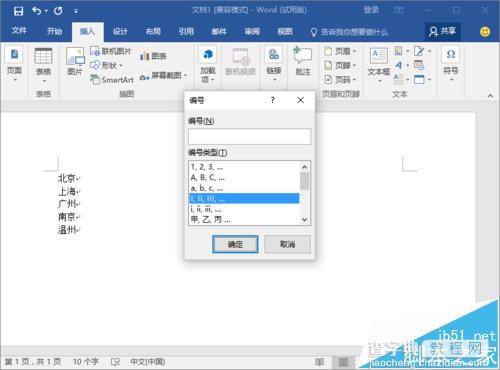
1、在计算机桌面上的Word2016文档程序图标双击鼠标左键,将其打开运行。并点击左侧窗格的“打开其他文档”选项,打开我们需要编辑文档。如图所示;
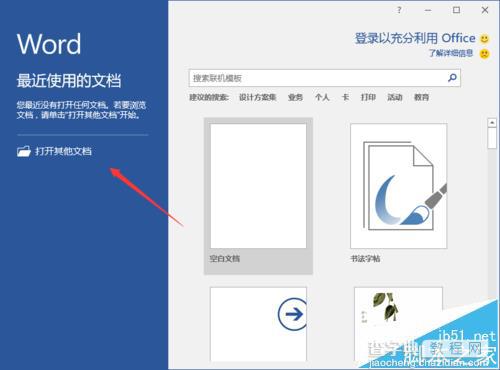
2、在打开的Word文档窗口,鼠标贯标移动需要进行编号的位置,然后打开标题菜单选项卡栏的“插入”选项卡。如图所示;
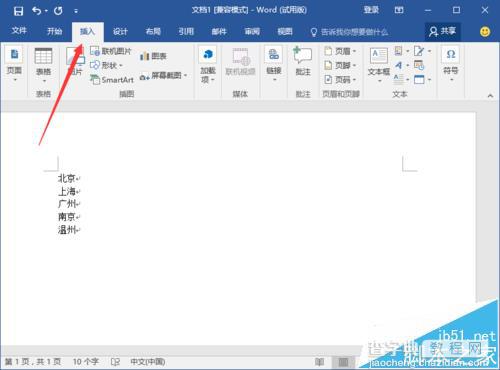
3、在插入选项卡的“符号”分区功能区中,找到并点击“编号”命令选项。如图所示;
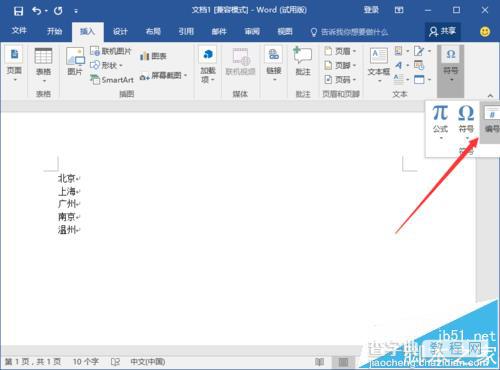
4、点击编号命令选项后,这个时候会打开“编号”对话窗口。如图所示;
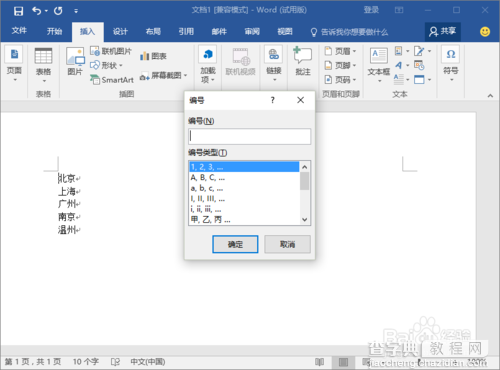
5、在编号对话窗口中,输入一个编号数字,再根据我们的实际应用需要选择一个编号类型,这里演示以“I,II,III,......”为例,然后在点击“确定”按钮。如图所示;
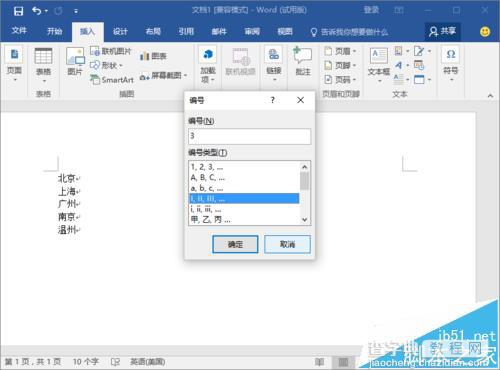
6、返回到Word文档编辑窗口,即可看到我们设置编号后的效果。如图所示;
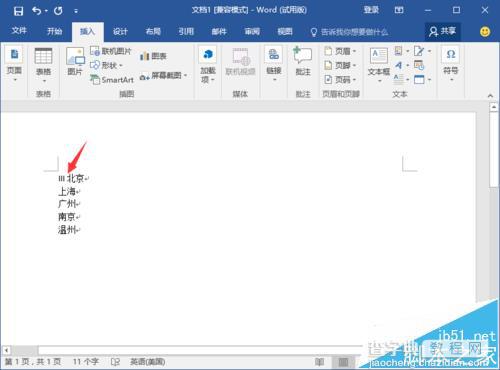
【Word2016文档中怎么设置段落编号?】相关文章:
